Kohandatud „Uue kirja” ja „Saadetud kirja” iPadi helide seadistamine
Isikupärastage oma iPad muutes helisid, mida see kostab, kui saate uue meili, tekstisõnumi või teatise. Apple sisaldab mitmeid lõbusaid valikuid hoiatushelide muutmiseks. IPad võimaldab teil isegi määrata erinevaid hoiatusi e-kirjade saatmiseks ja vastuvõtmiseks.
Siin on, kuidas kohandada oma iPadi hoiatushelisid.
Need juhised kehtivad iPadOS 14, iPadOS 13 ja iOS 12 kuni iOS 7.
Kuidas seadistada kohandatud "uue kirja" ja "saadetud kirja" iPadi helisid
Kõik muudatused saate teha ühes menüüs iPadi rakendus Seaded. Siin on, kuhu minna:
-
Avage oma iPad Seaded.
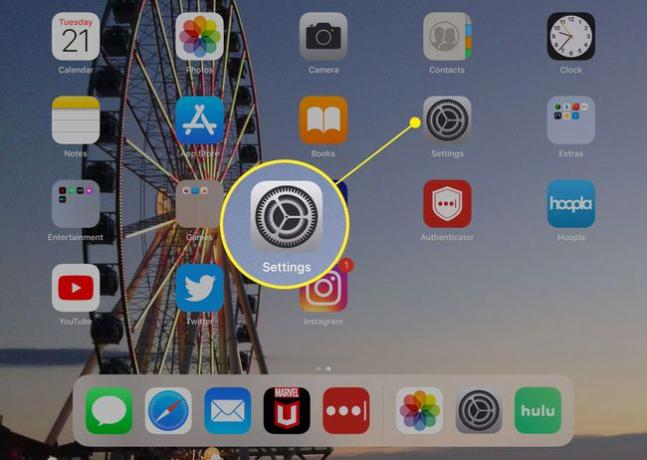
-
Vali Helid vasakpoolses paneelis.
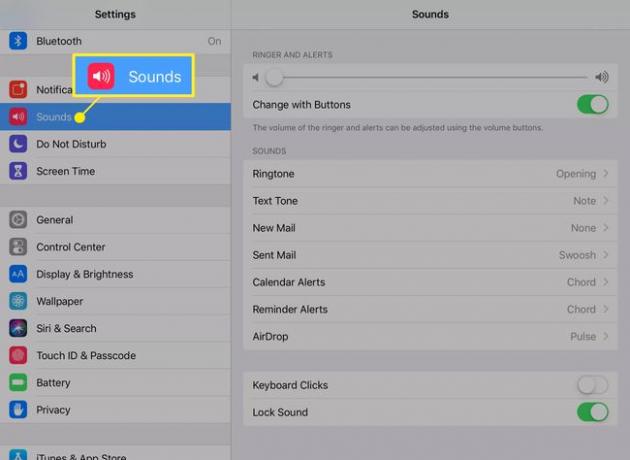
-
Reguleerige hoiatushelide helitugevust, liigutades selle ekraani ülaosas olevat liugurit. Sisselülitamisel saate ka valida, kas hoiatuste helitugevus ühtib teie iPadi üldise helitugevusega või mitte Muuda nuppudega.
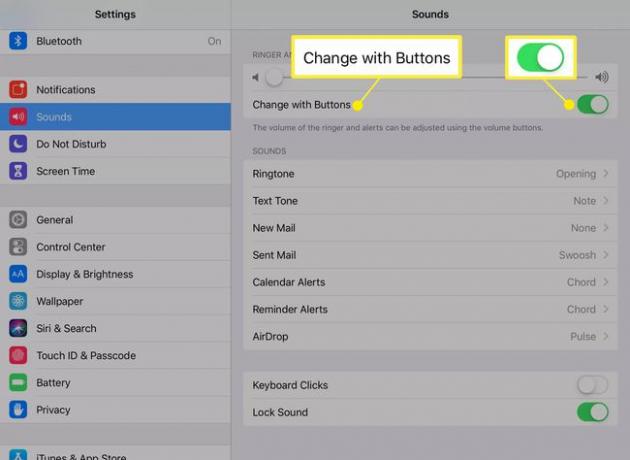
-
Helitugevuse liuguri all on hoiatuste loend. Vali Uus kiri või Saadetud kiri nimekirjast.
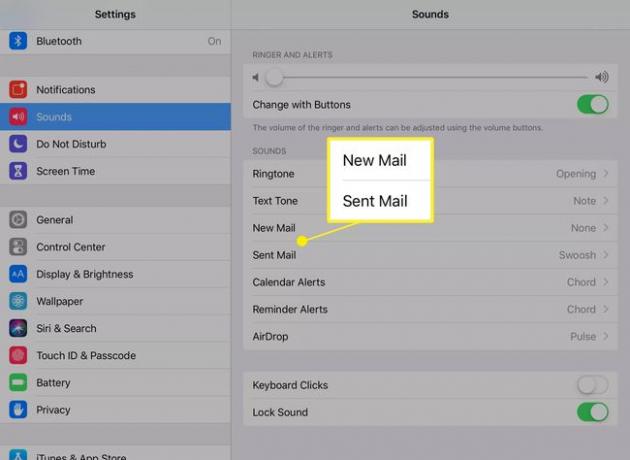
-
Ilmub uus menüü kohandatud helide loendiga. Hoiatustoonid on unikaalsed helid, mis on mõeldud erinevate hoiatuste jaoks, näiteks uue meili või tekstisõnumi saamiseks.
Kui valid klassikaline, avate uue kaasasolevate helide loendi originaal iPad. Märguandetoonide all on helinad, mida saate valida.

Kui olete uue heli valinud, kõlab see olenevalt teie muudatustest, kui saate uue meili või saadate meili.
Kuidas määrata kontaktidele kohandatud märguandeid
Lisaks iPadi tekstisõnumite globaalsetele seadetele saate anda oma kontaktides olevatele inimestele ka ainulaadseid hoiatusi, et saaksite ilma vaatamata aru, kes teile sõnumeid saadab. Tehke järgmist.
-
Ava Kontaktid rakendus oma iPadis.
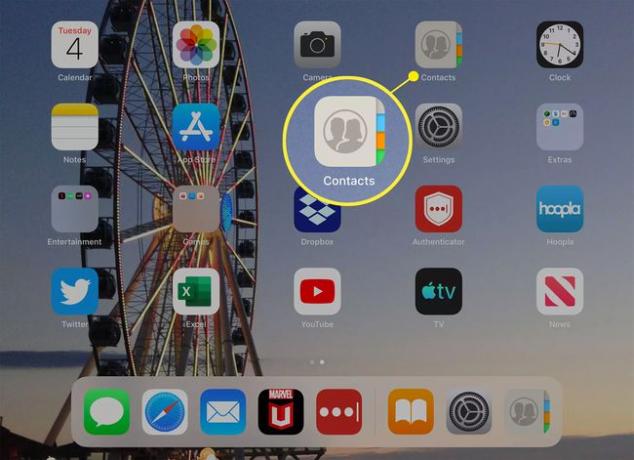
-
Puudutage vasakpoolsel paneelil ühe oma kontakti nime ja puudutage tema nime, et kuvada nende teave.
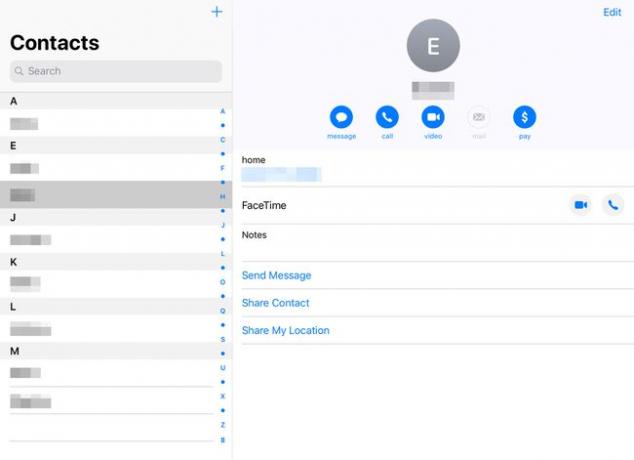
-
Puudutage Muuda.
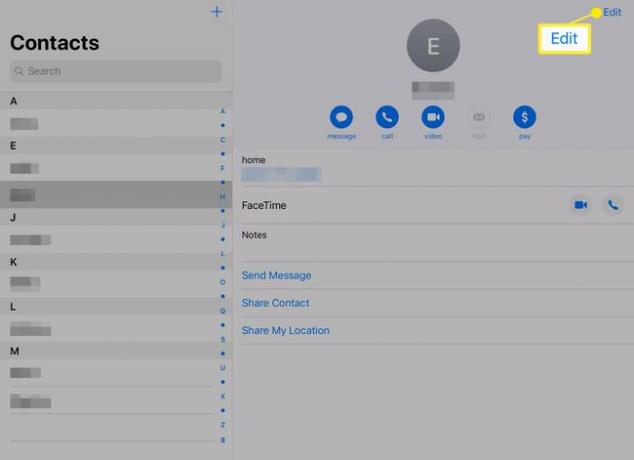
-
Puudutage Helin või Teksti toon uue hoiatusheli valimiseks.
Kui toonid ütlevad "Vaikimisi", on need seadistatud kasutama mis tahes globaalset seadet, mis teie iPadis on.
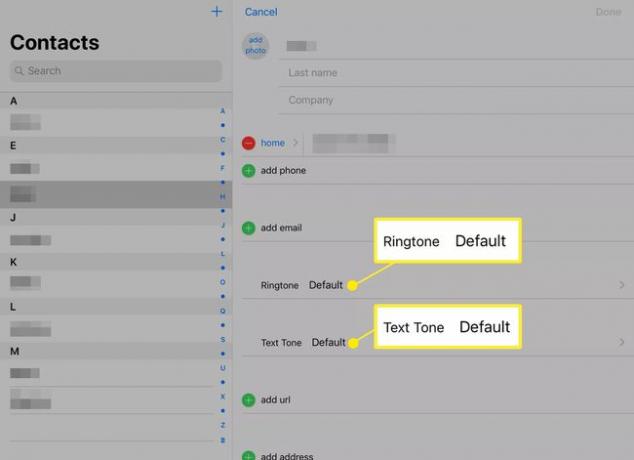
-
Puudutage hoiatusheli, mida soovite kasutada (kuulete igaühe näidiseid) ja seejärel puudutage ikooni Valmis.
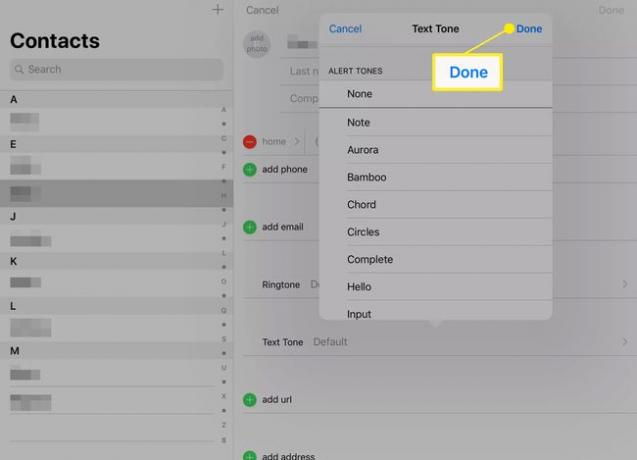
-
Puudutage Valmis muudatuste salvestamiseks kontaktteabe lehel.
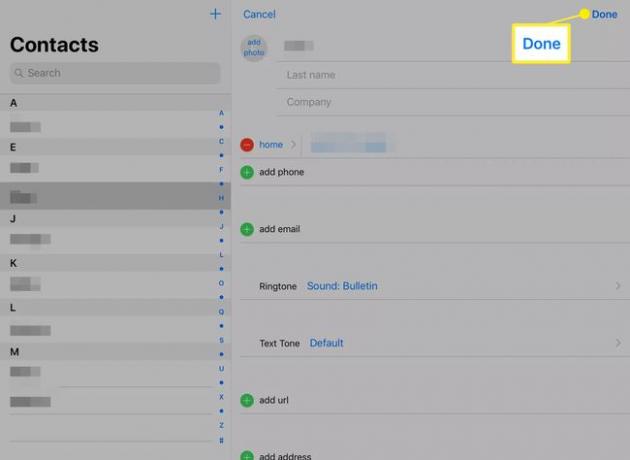
Kui see kontakt teile helistab või sõnumeid saadab (olenevalt sellest, millist märguannet muutsite), kuulete vaikeheli asemel kohandatud heli.
Lisage iPadile rohkem kohandatud helisid
Saate oma iPadile isikupärastamiseks lisada palju kohandatud helisid. Kui kasutate Siri meeldetuletuste määramiseks ja sündmuste ajastamiseks saate kohandada meeldetuletusi ja kalendri märguandeid. Ja kui sa kasutage FaceTime'i regulaarselt, võiksite määrata kohandatud helina.
Siin on mõned muud kohandatud helid, mida saate iPadis seadistada.
- Facebooki postitus: kuulete seda heli, kui kasutate oma värskendamiseks Siri Facebook olekut või kui jagate midagi Facebookis, kasutades nuppu Jaga.
- Säuts: see valik sarnaneb Facebooki postituse heliga, ainult koos Twitter.
- AirDrop: AirDrop funktsioon on suurepärane piltide jagamiseks inimestega, kes viibivad teiega samas ruumis. See kasutab kombinatsiooni Bluetooth ja Wi-Fi fotode (või rakenduste või veebisaitide) saatmiseks teise lähedal asuvasse iPadi või iPhone'i. Selle funktsiooni kasutamiseks peab teil olema AirDrop sisse lülitatud.
- Luku helid: see seade lülitab välja heli, mida iPad teeb, kui selle lukustate või magama panete.
- Klaviatuuri klõpsud: kui teile ei meeldi klõpsatav heli, mida iPad teeb ekraaniklaviatuuril klahvi puudutamisel, lülitage klaviatuuri klõpsud välja ja teie klaviatuur lülitub vaikse režiimi.
